I en värld av Android-surfplattor är Galaxy Tab S8-serien lätt i toppen, eftersom det är det bästa som Android har att erbjuda. Och på många sätt är den ännu bättre än iPad Pro, eftersom Tab S8 stöder utbyggbart minne, inkluderar en S Pen ur kartongen och Samsung DeX-läget ger en äkta skrivbordsliknande upplevelse.
Men för så underbara som Samsungs surfplattor är, kan du stöta på ett fall där Galaxy Tab S8 inte slås på. Tack och lov finns det en hel del olika metoder du kan använda för att försöka få saker i funktion igen.
Galaxy Tab S8 kommer inte att slås på? Se till att den har tillräckligt med laddning
Den mest uppenbara anledningen till att din Galaxy Tab S8 inte slås på är bara att den fick slut på ström. Samsung höjde äntligen satsen på laddningshastighetsavdelningen med Galaxy Tab S8+ och Tab S8 Ultra, eftersom dessa surfplattor kan nå upp till 45W trådbundna laddningshastigheter. Du vill dock se till att du har en kompatibel laddare, och vi har listat några av våra favoriter nedan.
- Samsung 45W USB-C supersnabb väggladdare: Även om Samsung inte längre inkluderar en laddare i kartongen, erbjuder företaget fortfarande sin egen USB-C väggladdare. Detta inkluderar både laddningsstenen och USB-C till USB-C-kabeln samtidigt som du kan ladda din Galaxy Tab S8+ eller Ultra med den snabbaste hastigheten på 45W.
- Anker 313 Ace 45W: Det borde inte komma som någon överraskning att den senaste Anker väggladdaren finns på listan över de bästa Galaxy Tab S8-laddarna. Anker 313 Ace är en GaN-laddare som ger upp till 45W kraft samtidigt som den är en av de minsta laddarna vi någonsin sett.
- UGREEN 100W Nexode 4-portars USB-C laddare: UGREEN tillverkar en hel del olika laddningstillbehör, och medan de flesta av dem är designade för iPhone och Mac, fungerar den här med alla enheter. Det finns totalt tre USB-C-laddningsportar med stöd för Power Delivery som kan nå upp till 100W laddningshastigheter, tillsammans med en enda USB-A-port för tillbehör som din smartklocka eller hörlurar.
Bli inte orolig om din surfplatta inte slås på direkt. Låt din Galaxy Tab S8 sitta ansluten till laddaren i minst 30 minuter till en timme för att se till att den har mycket juice. Sedan kan du försöka slå på surfplattan igen.
Tvinga omstart

I händelse av att din Galaxy Tab S8 inte slår på kan du behöva tvinga den att starta om. De här surfplattorna är trots allt bara minidatorer, och ibland går det bara galet och tvingar din surfplatta att stänga av sig själv. Här är stegen du behöver ta om du vill tvinga omstart av din Galaxy Tab S8:
- Tryck och håll ned Sänk volymen och Strömbrytaren på samma gång.
- Fortsätt att hålla ned knapparna i minst 7 sekunder.
- När surfplattan vibrerar och Samsung-logotypen visas, släpp båda knapparna.
Vi rekommenderar också att du kopplar in en laddare om din Galaxy Tab S8 inte kan slås på och du försöker tvinga omstart. Detta säkerställer att det finns en del ström till enheten och kan hjälpa till att få surfplattan att slås på igen.
Starta i felsäkert läge
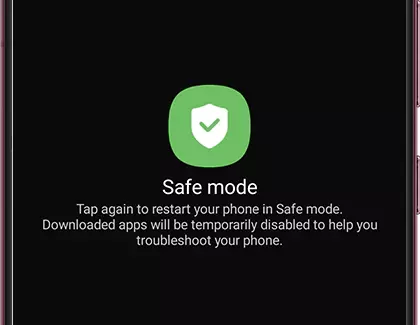
Medan Galaxy Tab S8 är en otrolig best, finns det tillfällen då en app kan få den på knä. Tidigare har vi sett tillfällen när en enskild app mjukgjorde en telefon eller surfplatta. Om detta händer dig och din Galaxy Tab S8 inte startar kan du starta surfplattan i felsäkert läge.
- Tryck och håll ned Sänk volymen och Strömbrytaren på samma gång.
- När Power Menu visas trycker du och håller ned Stäng av knapp.
- Din surfplatta kommer att vibrera och en ny meny visas.
- Tryck på Säkert läge knapp.
Säkert läge tar i princip bort allt extra krångel som du normalt ser, vilket ger ett mer grundläggande gränssnitt. Genom att göra det kan du försöka felsöka potentiella problem utan att behöva ta det till någon för att titta på det. Men ett steg som vi rekommenderar att du tar är att kontrollera om det finns några programuppdateringar som behöver installeras.
- Öppna inställningar app på din Galaxy Tab S8.
- Rulla ned och tryck på Programuppdatering.
- Knacka ladda ner och installera.
- Om en uppdatering är tillgänglig trycker du på Installera knapp.
När uppdateringen är klar bör din Galaxy Tab S8 startas om automatiskt. Sedan tas du tillbaka till den icke-säkert lägesversionen av gränssnittet så att du kan återgå till att använda din surfplatta.
Android-återställning

Det sista alternativet som vi kan rekommendera om din Galaxy Tab S8 inte slås på är att försöka starta upp i Android Recovery. Detta är något som är inbyggt i varje Android-enhet och är integrerat i kärnoperativsystemet. Så här kan du komma åt Android Recovery:
- Stäng av surfplattan om möjligt. Om inte, tryck och håll de Sida och Sänk volymen knapparna tills skärmen är svart.
- När din surfplatta är avstängd, tryck och håll de Höj volymen och Sidoknappar tills Samsung-logotypen visas.
- När Samsungs logotyp visas, släpp de Sida knapp, men fortsätta hålla de Höj volymen knapp.
- Från Android Recovery-gränssnittet, tryck på Volym ned-knappen tills Starta om systemet nu är markerad.
Som en påminnelse kommer du inte att kunna navigera i Android Recovery-gränssnittet med pekskärmen. Istället måste du använda knapparna för volym upp och ner och använda strömknappen för att göra dina val.
Slutsats
Om du har provat alla dessa alternativ och din Galaxy Tab S8 inte går att slå på fortfarande, är det bästa du kan göra att kontakta Samsungs supportteam. Därifrån kommer de att kunna berätta för dig om du behöver ta in din tablett för en ersättning, eller om det finns andra steg som du kan vidta. Låt oss veta om du stöter på några problem eller om du hittar andra sätt att slå på Galaxy Tab S8 igen.